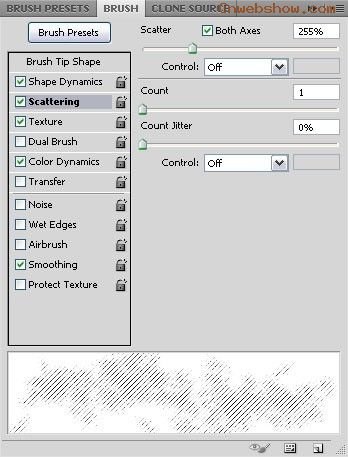图14
步骤4:
双击“Light”图层应用下列风格:
外发光:改变混合模式为线性光。
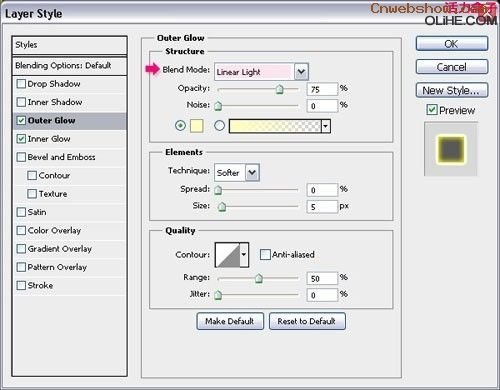
图15
内发光:改变混合模式为强光,颜色为# ffff00,大小为8。

图16
这将对涂抹的点添加一些发光效果。
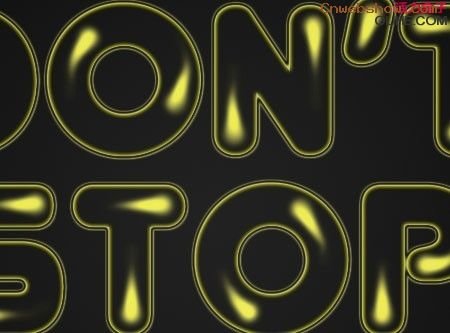
图17
步骤5:
是时候添加一些明亮的颜色了。在所有图层的上方创建一个新层并命名为“Color”。使用一个柔软的圆形笔刷,并设置其大小大约60像素,在文本周围涂抹小的彩色圈。不要做得太多了,留一些空间。
颜色使用#e6631b、# 00 f4fd和# 9 f1e6b。你也可以选择你喜欢的颜色。
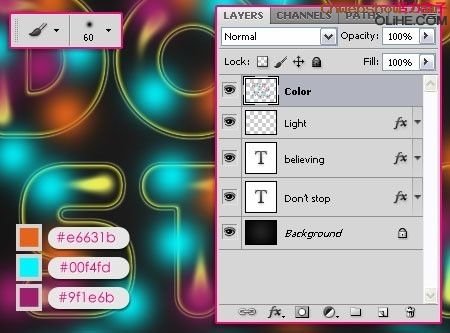
图18
你应该得到下图的效果。
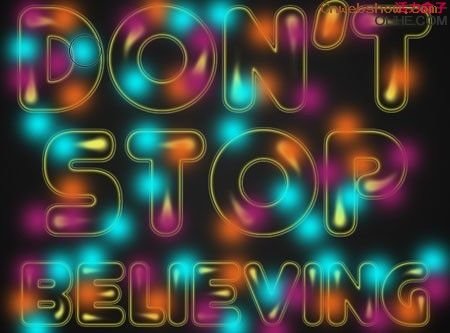
图19
改变“Color”图层的混合模式为叠加。
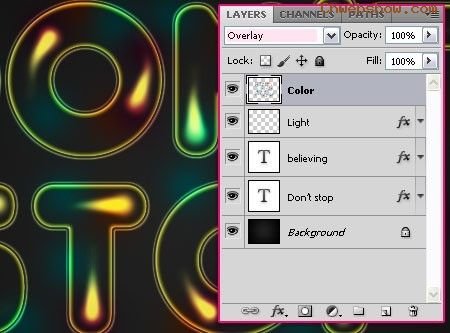
图20
步骤6:
现在我们要创建对角线图案来用于该教程中。这是非常简单的。创建一个5×5 px的新文件,背景内容设置为透明。
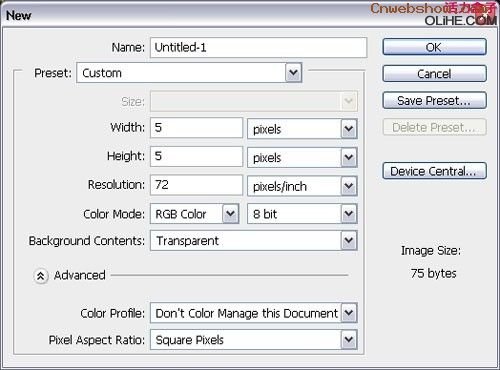
图21
使用矩形选框工具,单击添加到选区图标,来创建5个对角方块(每个方块1 px你可以放大以便观察的更清楚)。
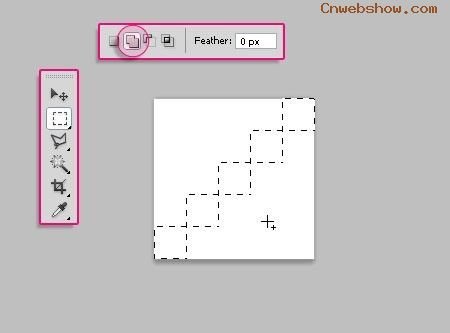
图22
完成之后,使用黑色填充选区,按Ctrl + D取消选择。
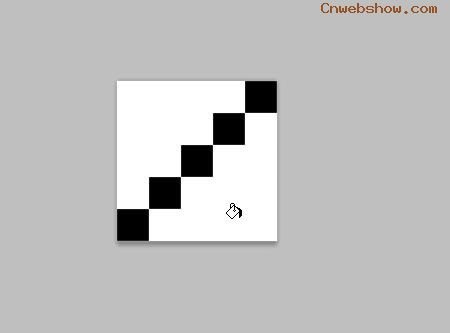
图23
去编辑->定义图案,并输入名称Diagonal Lines。图案就完成了
图24
步骤7:
回到原始文件,在文本图层(s)的上方,“Color”和“Ligh”图层的下方创建一个新层,并命名为“Lines”。设置前景色为# e8641b,背景色为# ffd200。
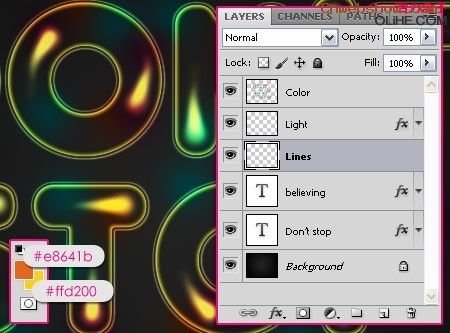
图25
打开画笔面板(窗口>画笔),并选择Dry 笔刷(尺寸39)。按下图改变设置:
画笔笔尖形状:-
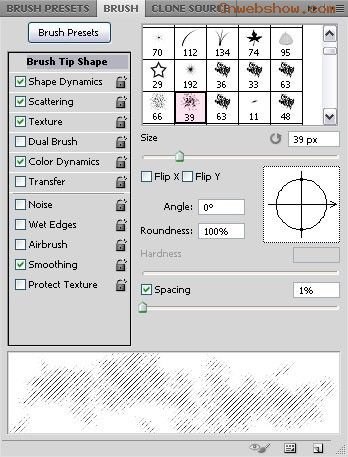
图26
形状动态:-
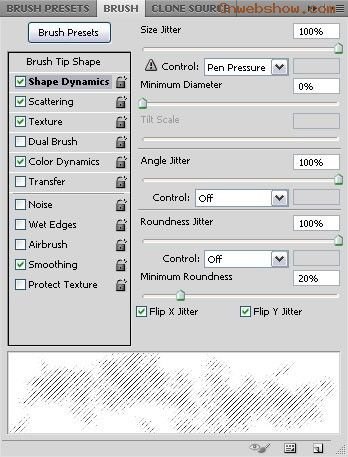
图27
散布:-